Microsoft biedt gebruikers twee manieren om Windows 10 te upgraden; Windows Updates en de Windows 10 Upgrade Assistant-app .
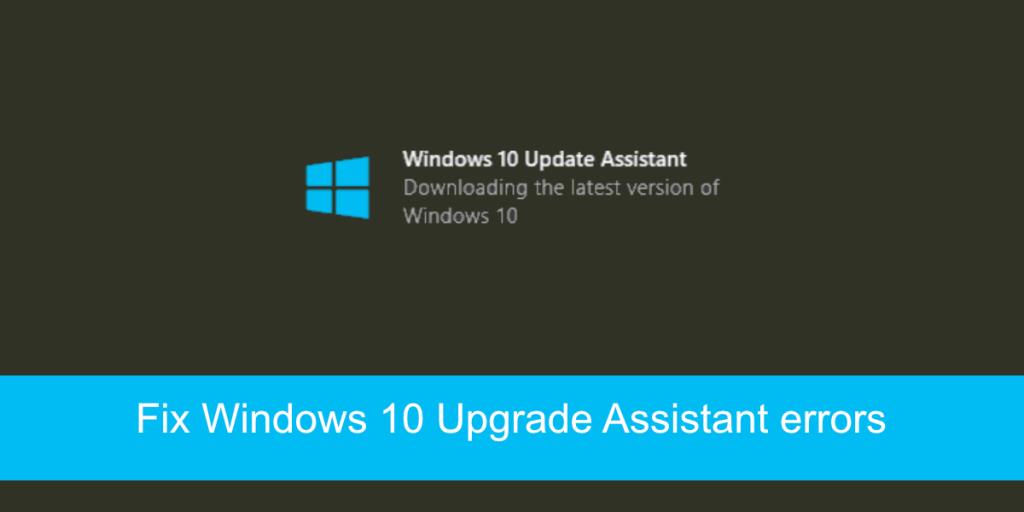
Windows 10 Upgrade-assistent
De Windows 10 Upgrade Assistant-app is een zelfstandige app die gebruikers kunnen downloaden van de officiële Microsoft-website. Het doet twee dingen; controleert het systeem op compatibiliteitsproblemen en downloadt en installeert de volgende versie van Windows 10. Als u niet wilt wachten tot de update beschikbaar komt via Windows Updates, kunt u de update normaal gesproken forceren met de Upgrade Assistant.
De Windows 10 Upgrade Assistant moet verbinding maken met de servers van Microsoft om de volgende versie van het besturingssysteem te downloaden . Als zodanig kan het tijdens het download- en installatieproces op problemen stuiten.
Fix Windows 10 Upgrade Assistant-fouten
Als je problemen hebt met het uitvoeren van de Windows 10 Upgrade Assistant-app, probeer dan eerst het volgende.
Als je de app nog steeds niet kunt uitvoeren of halverwege stopt, probeer dan de onderstaande oplossingen.
Compatibiliteitsproblemen oplossen
De Upgrade Assistant controleert uw systeem op compatibiliteitsproblemen . Als u hardware heeft die geen stuurprogramma-updates meer ontvangt, verouderde stuurprogramma's of apps die de upgrade kunnen verstoren of blokkeren, verwijder ze dan.
Als er compatibiliteitsproblemen zijn die u niet kunt oplossen, bijvoorbeeld oudere hardware, kunt u de upgrade forceren met het hulpprogramma voor het maken van media.
Compatibiliteitsproblemen zullen de update effectief blokkeren.
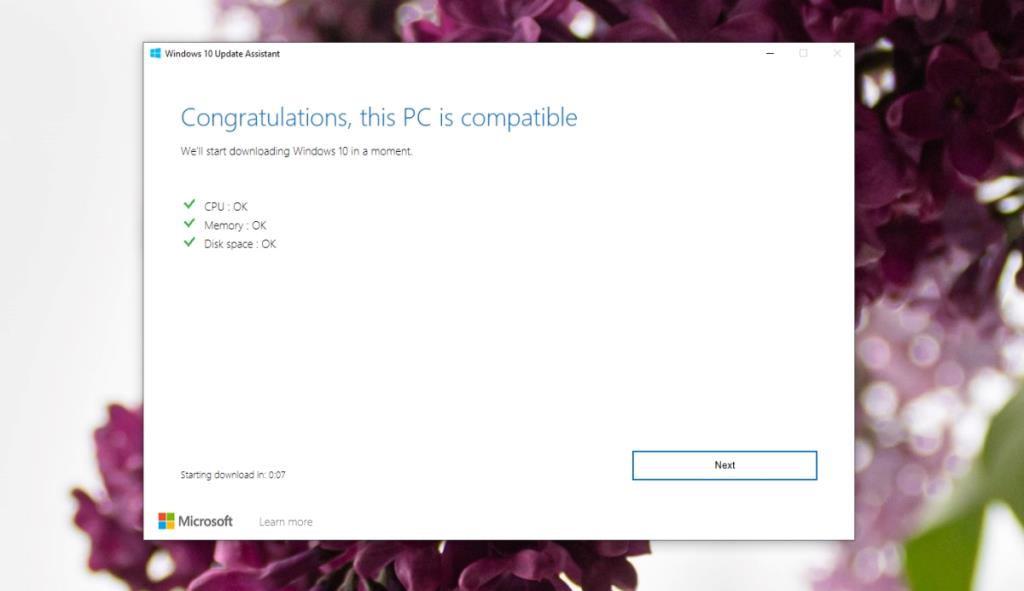
Gebruik de tool voor het maken van media
De tool Media Creation kan ook worden gebruikt om te upgraden naar de volgende versie van Windows 10 en voert geen compatibiliteitscontrole uit.
- Download de Media Creation Tool (zorg ervoor dat deze is bijgewerkt voor de volgende release).
- Start de tool en selecteer uw huidige Windows 10-editie, bijvoorbeeld Home 64-bit.
- Brand de ISO op een USB.
- Nadat de USB is gemaakt, opent u deze en voert u het bestand Setup.exe erin uit.
- Windows 10 voert een interne upgrade uit.
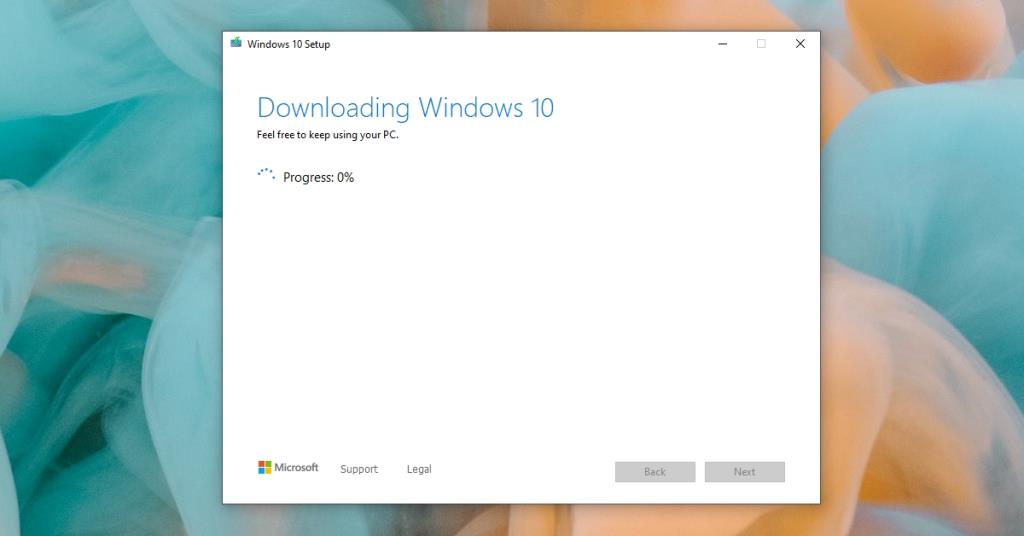
Wacht op de update
Als u de Upgrade Assistant-tool niet kunt gebruiken en de Media Creation-tool niet is bijgewerkt, kunt u wachten tot de update wordt uitgerold via Windows Update. Normaal gesproken wordt een update na een maand voor alle gebruikers uitgerold, dus het wachten is niet zo lang.
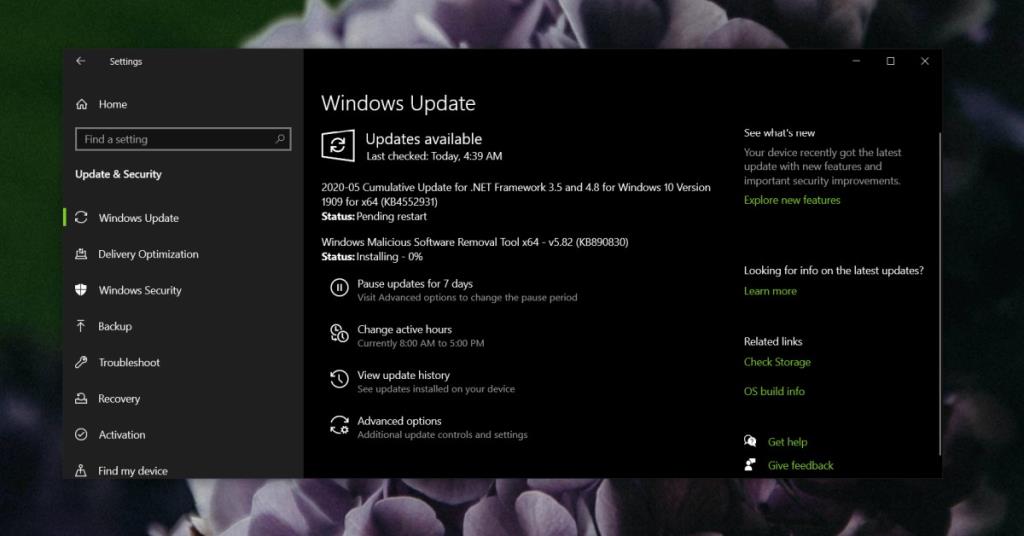
Gevolgtrekking
De Windows 10 Upgrade Assistant was in eerste instantie bedoeld voor gebruikers die een upgrade naar Windows 10 vanaf Windows 7 deden. De app is niet stopgezet, maar is echt niet nodig, aangezien de Media Creation Tool net zo goed werkt.

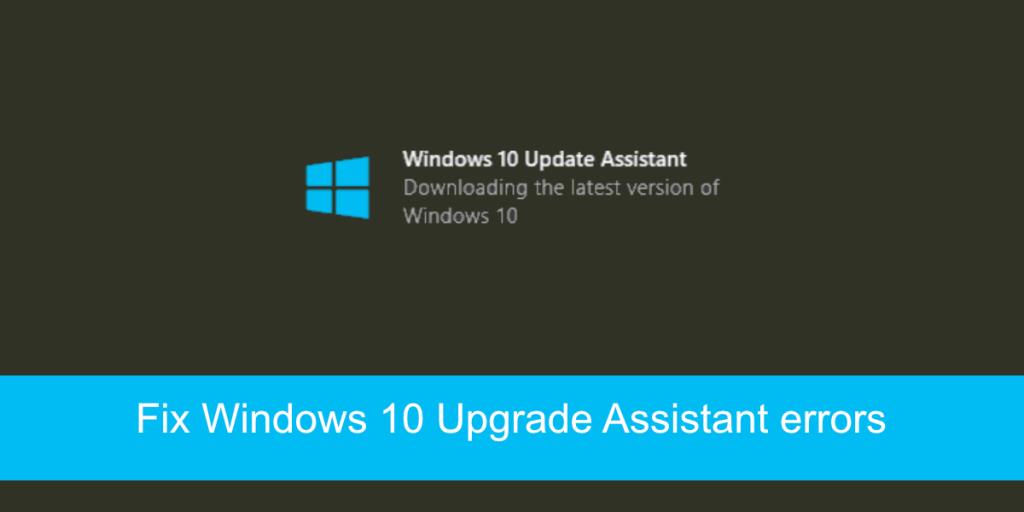
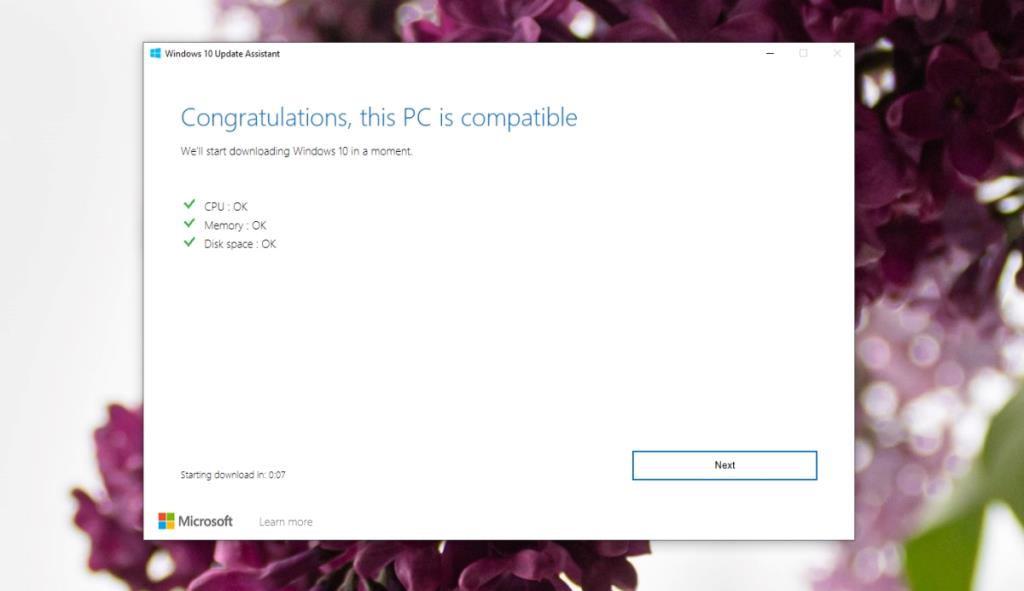
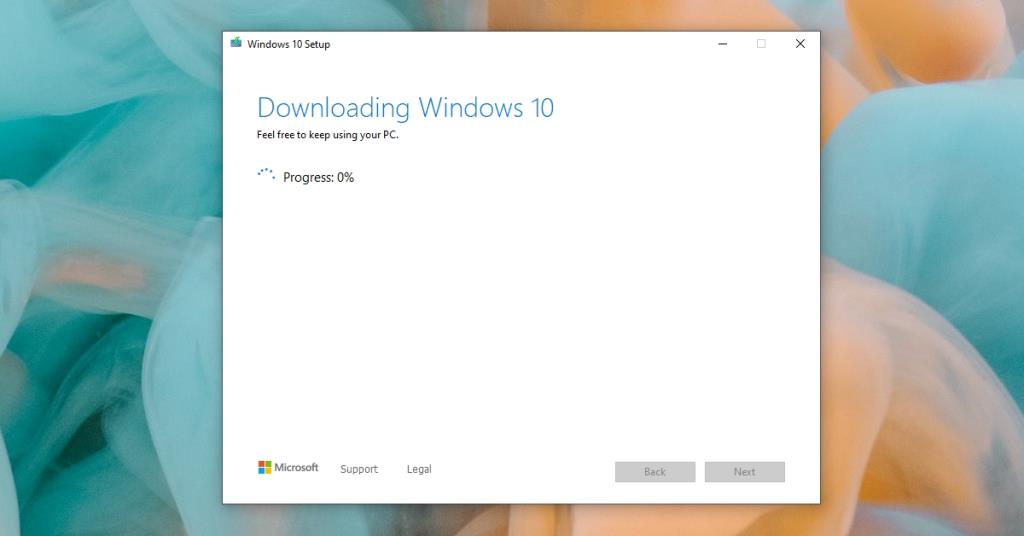
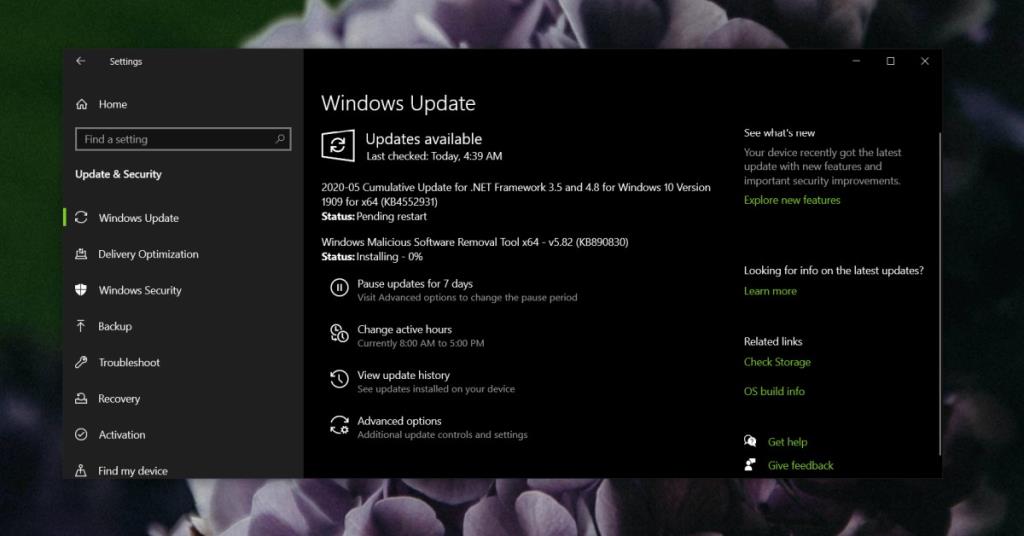

![Microfoon inschakelen op Windows 10 [OPGELOST] Microfoon inschakelen op Windows 10 [OPGELOST]](https://tips.webtech360.com/resources8/images2m/image-7192-1221163528138.jpg)






